We gebruiken allemaal al heel lang USB-tethering of wifi-hotspots op onze mobiele telefoons om mobiele gegevens met andere apparaten te delen. In tegenstelling tot wat u misschien denkt te weten, zijn mobiele telefoons niet de enige apparaten die dit kunnen. Windows beschikt al geruime tijd over deze mogelijkheid - in de vorm van een cmd-opdracht - en op een betere manier dan mobiele telefoons. Niet iedereen houdt er echter van om de opdrachtprompt om voor de hand liggende redenen te gebruiken; het is niet gebruiksvriendelijk. Dat is waar Connectify Hotspot (gratis, betaalde abonnementen beginnen vanaf $ 34,98, u kunt kortingsbonnen voor korting krijgen van de website zelf) binnenkomt. Connectify is een Windows-app waarmee gebruikers snel en gemakkelijk hotspots op hun computer kunnen maken. Niet alleen dat Connectify een heleboel dingen kan doen om u te helpen uw ervaring op een draadloos netwerk te verbeteren. Dus als u op zoek bent naar een oplossing voor het maken van hotspots op uw Windows-pc, hier is onze recensie van Connectify Hotspot:
Interface: beslist functioneel
Door de Connectify-app voor het eerst op Windows 10 te starten (de app ondersteunt ook Windows 7, 8 en 8.1) realiseerde ik me dat de app er helemaal niet slecht uitziet. Het is eerlijk gezegd niet het beste ontwerp, maar het is goed, en het zou niemand problemen moeten bezorgen, want het is letterlijk een oplossing met één klik voor ons probleem.
Dat is echter niet alles dat de app verbergt. De "Start Hotspot”Bevindt zich helemaal onderaan, en daarboven staan de verschillende opties die echt laten zien hoe aanpasbaar deze applicatie is. Niet in termen van gebruikersinterface of thema, maar in termen van de manier waarop het omgaat met het delen van uw netwerk en al het andere dat ermee verbonden is. Alles is correct gelabeld - iets dat ik werkelijk zoals in apps. Het laat zien dat de ontwikkelaars en ontwerpers er niet zomaar van uitgingen dat alles voor iedereen duidelijk zal zijn. Ze namen de tijd om dingen te labelen, en ze op de juiste manier te labelen, om ervoor te zorgen dat zelfs nieuwe gebruikers zullen in staat zijn te begrijpen waarvoor de verschillende opties zijn.
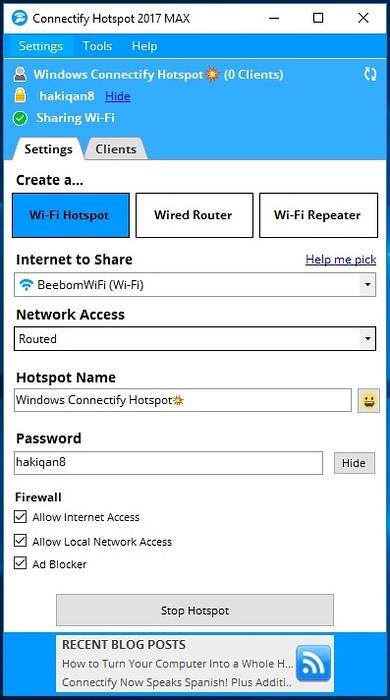
Helemaal bovenaan kun je dingen zien zoals de aantal verbonden clients, de wachtwoord in platte tekst (hoewel de optie om het te verbergen ernaast staat), samen met de huidige status van uw hotspot (delen / niet delen). De app kiest ervoor om het simpel, functioneel en direct ter zake te houden.
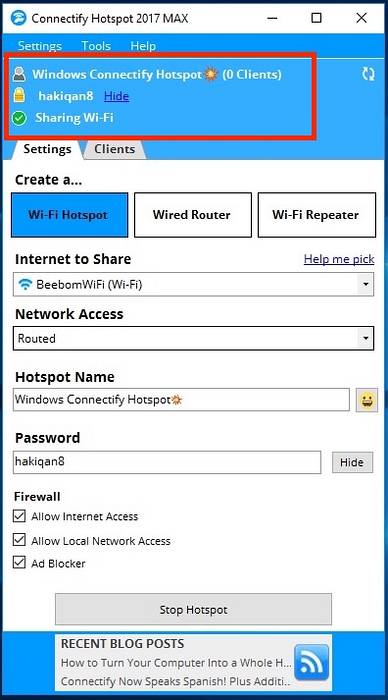
Kenmerken: zo veel goede dingen!
Connectify Hotspot maakt het ongelooflijk eenvoudig om WiFi-hotspots op uw Windows-pc te maken. Als u echter enkele van de opties die de app biedt niet begrijpt, zult u blij zijn te weten dat er een in-app-zelfstudie beschikbaar is via het helpmenu.
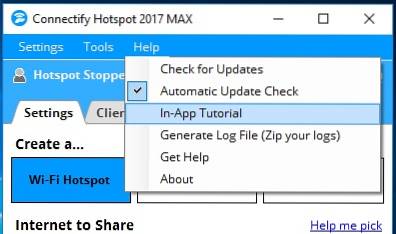
Deze tutorial helpt je bij het maken van een wifi-hotspot met Connectify en bij het omgaan met de clientapparaten die erop zijn aangesloten..
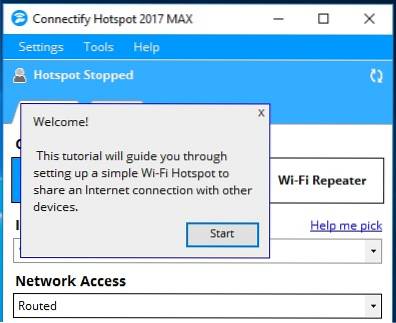
De app is rijk aan functies en bevat een overvloed aan opties waarmee u uw hotspot kunt aanpassen zoals u dat wilt. Het is onderverdeeld in twee hoofdtabbladen:
1. Instellingen
Terwijl ik Connectify Hotspot gebruikte, bevond ik me voor het grootste deel op het tabblad "Instellingen", wat niet echt een slechte zaak is. De meeste dingen die Connectify je laat doen, gebeuren op het tabblad Instellingen, dus daar heb ik de meeste tijd doorgebracht. De app biedt drie verschillende werkingsmodi, elk uiterst handig afhankelijk van de situatie waarin u zich bevindt.
Maak een wifi-hotspot
Een wifi-hotspot maken met Connectify Hotspot is eenvoudig. Er zijn slechts een paar opties en voor een normaal gebruik hoeft u niets te veranderen. Het creëren van een wifi-hotspot met Connectify houdt maar één ding in (voor het grootste deel): klikken op de knop "Start Hotspot".
Als je wilt, kun je natuurlijk spelen met de opties, waaronder dingen als
- Internet om te delen: dit is de naam van het netwerkinterface die u wilt delen via de wifi-hotspot. Meestal is dit de naam van het wifi-netwerk waarmee uw pc is verbonden.

- Netwerktoegang: er zijn twee soorten netwerktoegang die u kunt instellen, inclusief "Gerouteerd", en "Overbrugd". Overbrugde netwerken maken het verschijnen alsof u rechtstreeks bent verbonden met het netwerk bron (meestal uw router), terwijl 'Gerouteerd' betekent dat alle apparaten die op de hotspot zijn aangesloten, lijken te zijn verbonden met de pc zelf en niet met de router.
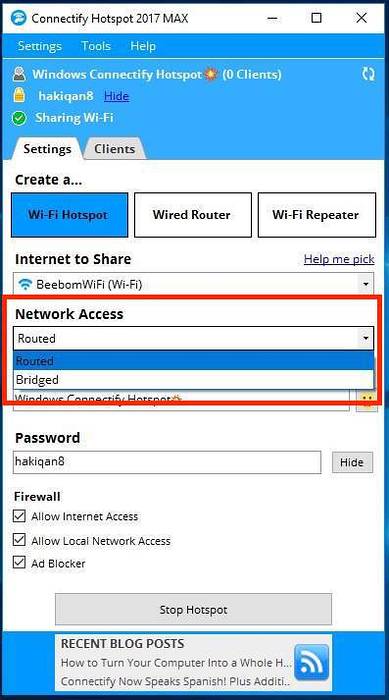
- Hotspot-naam: het naam van de wifi-hotspot zoals het wordt weergegeven op apparaten die zoeken naar wifi-netwerken. Oh, een geweldig ding, Connectify Hotspot staat het gebruik van emoji's toe in de Hotspot-naam, zoals ik heb gedaan in de onderstaande schermafbeelding. Het is geweldig!
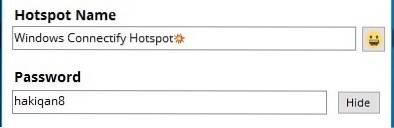
- Wachtwoord: het beveiligingssleutel voor de wifi-hotspot, om te voorkomen dat onbevoegde gebruikers verbinding maken met uw netwerk.
Zodra alles is ingesteld, kunt u gewoon op "Start Hotspot" klikken om het internet van uw pc via WiFi te delen.
Bekabelde router
Wired Router creëert in feite een soort hotspot op uw pc, behalve dat het netwerk wordt gedeeld via een bekabelde interface (Ethernet), in plaats van via wifi. Nogmaals, u hoeft deze instellingen normaal niet aan te passen, maar als dat nodig is, zijn de opties daar in orde. Alle instellingen zijn hetzelfde als 'Create WiFi Hotspot', behalve één:
- Delen via: dit is de interface waarover u uw netwerk wilt delen. Als u op het vervolgkeuzemenu naast deze optie klikt, worden alle bekabelde netwerkinterfaces weergegeven die u op uw pc hebt (meestal alleen Ethernet).
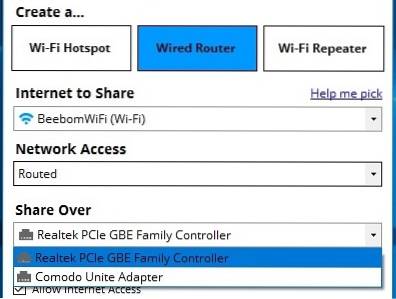
WiFi-repeater
Een kenmerk van Connectify Hotspot waar ik echt van hield (na WiFi-hotspots natuurlijk), is de mogelijkheid om laat uw pc fungeren als een wifi-repeater, waardoor je dat kunt vergroot de dekking van uw netwerk Oppervlakte. Dit is duidelijk geen levensvatbare permanente oplossing; maar voor tijdelijk gebruik kan het gebruik van uw computer als repeater erg handig zijn.
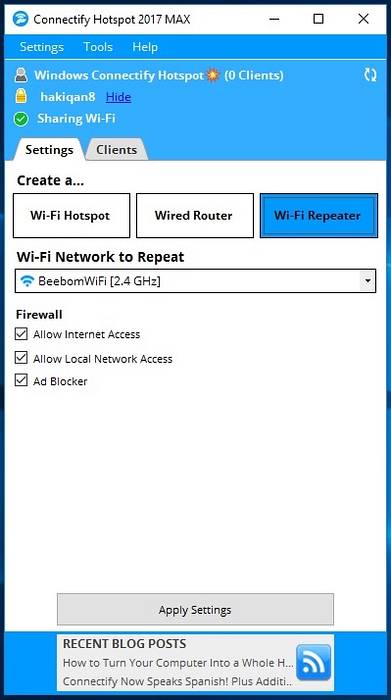
Firewall
Een functie die gemeenschappelijk is voor elke functie die Connectify Hotspot biedt, is de firewall. Jij kan verschillende aspecten beheren over hoe Connectify uw netwerk deelt via een hotspot, Ethernet of zelfs als repeater dankzij de ingebouwde firewall-opties in de app. U kunt kiezen of u wilt dat gebruikers die verbinding maken met uw hotspot, kunnen Toegang tot internet, de lokaal netwerk, en of het Advertentie blokeerder moet worden ingeschakeld of niet.
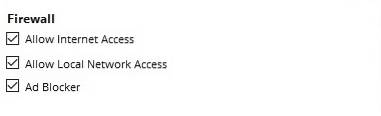
2. Klanten
Het tabblad Clients in Connectify Hotspot is er voor precies wat de naam doet vermoeden. Hier kun je zie elke gebruiker die is verbonden met uw wifi-hotspot, en je kunt veel verschillende acties uitvoeren op hun apparaten, waaronder ze van het netwerk schoppen. Je kan ook schakel lokale toegang of internettoegang uit, stel een statisch IP-adres in, en nog veel meer op het tabblad Klanten.
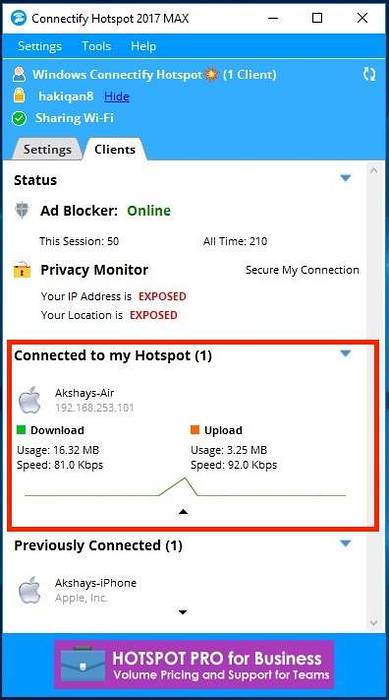
U kunt eenvoudig op een gebruiker (actieve of eerdere gebruiker) klikken om de hoeveelheid gebruikte gegevens te bekijken. Je kan ook klik met de rechtermuisknop op een gebruiker en hernoem / verwijder hun apparaat, schakel internettoegang voor hen uit, en nog veel meer.
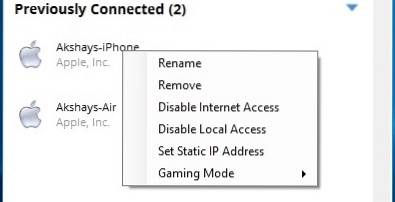
Het scherm Clients geeft ook de status weer van verschillende dingen, zoals het Advertentie blokeerder, en je kunt eigenlijk gewoon op de AdBlocker-status in het klantenscherm klikken om er tussen te schakelen "Online" en "Gehandicapt". Met de Ad Blocker kunnen de clientapparaten die op uw Hotspot zijn aangesloten, een advertentievrij internet ervaren, zelfs als ze mobiele apps gebruiken die advertenties weergeven. Nu dat is geweldig.
Direct daaronder is de Privacymonitor. Dit is verantwoordelijk om u te laten weten of uw locatie en IP worden blootgesteld aan het netwerk. Tenzij u ook Speedify gebruikt, hier staat waarschijnlijk 'Blootgesteld'. Door op "Secure My Connection" te klikken, verschijnt er een prompt om Speedify te installeren. Niet dat ik het erg vind, Speedify is ook een geweldige app.
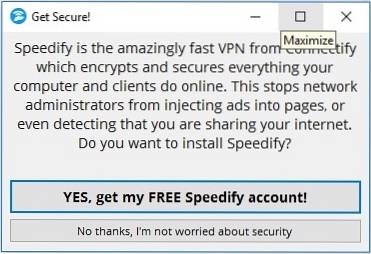
Prestaties en betrouwbaarheid: gewoon geweldig
Als het gaat om prestaties en betrouwbaarheid, Connectify stelt helemaal niet teleur. De app werkt feilloos en in combinatie met de makkelijk te gebruiken, het past gewoon perfect in elke situatie. Ik heb geprobeerd een hotspot te maken op een pc op het werk met Windows 10, en dat lukte verbind al mijn apparaten eenvoudig met het netwerk gedeeld door de pc, en ze werkten allemaal gewoon. Niet dat ik iets minder verwachtte.
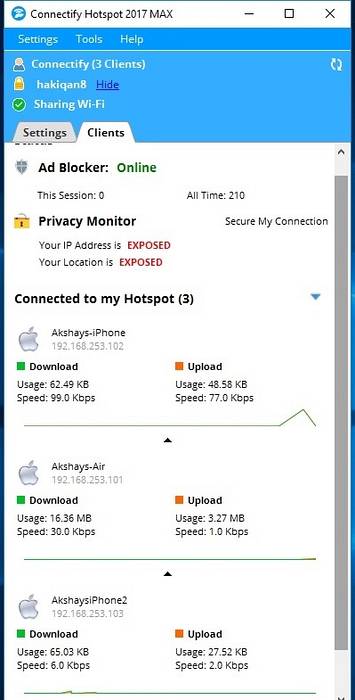
Ik heb de Wired Router-functionaliteit niet echt gebruikt, omdat ik zelf een MacBook Air gebruik en die geen Ethernet-poorten heeft, maar ik heb de WiFi Repeater-functionaliteit bekeken, en dat werkt ook heel goed. Eerlijk gezegd was ik daar een beetje sceptisch over, maar het werkt best goed. Er waren geen netwerkuitval of plotselinge verbroken verbindingen, en alles werkte prima.
Taalondersteuning: meerdere talen!
Connectify Hotspot begrijpt duidelijk dat niet iedereen ter wereld Engels als primaire computertaal gebruikt, en vanaf nu ondersteunt de app 10 talen (inclusief Engels). De Connectify Knowledge Base belooft dat er in de loop van de tijd meer talen zullen worden toegevoegd, en dat is zeker iets geweldigs. Vanaf nu ondersteunt Connectify Hotspot de volgende talen:
- Engels
- Arabisch
- Duitse
- Spaans
- Frans
- Portugees
- Roemeense
- Russisch
- Turks
- Chinees (vereenvoudigd, VRC)
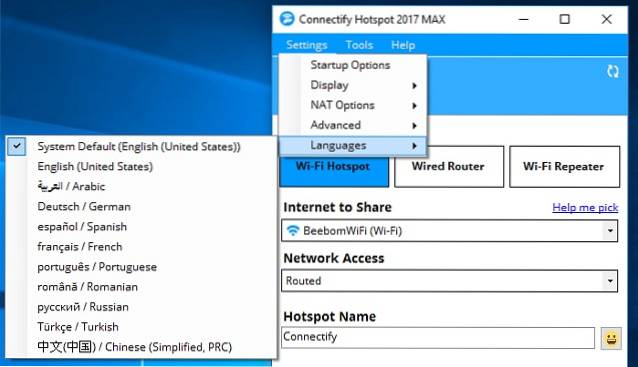
Dat zijn sowieso veel talen om te ondersteunen, en het is verbazingwekkend dat Connectify van plan is om ondersteuning toe te voegen voor nog meer.
Vonnis: prijzig maar goed
Al met al is Connectify Hotspot (gratis, betaalde abonnementen beginnen vanaf $ 34,98, u kunt kortingsbonnen krijgen voor gereduceerde prijzen van de website) is zeker een van de beste software waarmee u een WiFi-hotspot op uw Windows-pc kunt maken. Niet alleen dat, de app kan je zelfs laten deel internet via Ethernet, of gebruik uw computer als een WiFi-repeater om het bereik van uw router te vergroten.
Opmerking Connectify.me heeft momenteel een deal van 70%, waarmee de Connectify Hotspot-licentie begint bij $ 5,99 (Pro-abonnement).
De app komt binnen een beetje prijzig, met licenties vanaf $ 34,98 (Pro-abonnement, kortingsbonnen beschikbaar op de website), en als u ook de WiFi Repeater-functionaliteit wilt (beschikbaar in het MAX-abonnement), moet u betalen $ 49,98 dat is iets te veel gevraagd, maar als je alleen geïnteresseerd bent in het delen van je wifi-netwerk met andere apparaten, kun je eenvoudig de gratis versie van Connectify gebruiken, die beperkingen met zich meebrengt, zoals het niet kunnen delen van 3G / 4G-netwerken.
Waar het op neerkomt is dat als je merkt dat je op zoek bent naar snelle, gebruiksvriendelijke en betrouwbare methoden om uw wifi-netwerk te delen via een hotspot
 Gadgetshowto
Gadgetshowto



